随着办公自动化的普及,我们经常需要在Word和Excel之间转换数据。其中,将Word转换成Excel表格是一个非常常见的需求。本文将全面解析将Word转换成Excel表格的方法,帮助你轻松完成转换,提高工作效率。
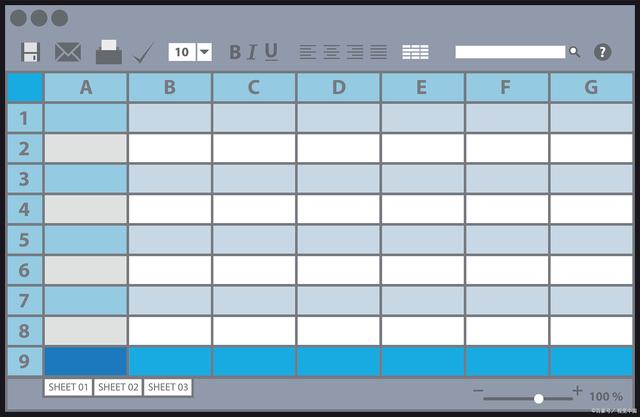
一、Word转Excel的常见方法
1.手动复制粘贴
最简单的方法就是手动将Word中的数据复制到Excel中。首先,打开Word文档,选择需要转换的数据,然后按下Ctrl+C快捷键进行复制。接着,打开Excel程序,选择目标单元格或工作表,按下Ctrl+V快捷键进行粘贴即可。
优点:简单易行,适合少量数据的转换。
缺点:对于大量数据,效率较低且容易出错。
2.使用Word插件
市面上有一些Word插件可以帮助我们快速将Word转换成Excel。这些插件通常具备批量转换、格式保留等强大功能。常见的Word插件包括“Easy Word to Excel”、“DocToSpreadsheet”等。
优点:操作简便,可批量转换,格式保留较好。
缺点:需要安装插件,部分插件可能需要付费。
3.使用在线转换工具
随着互联网技术的发展,现在有很多在线转换工具可以将Word转换成Excel。这些工具通常支持多种文件格式,如PDF、TXT等,可以满足不同用户的需求。常见的在线转换工具包括“CloudConvert”、“ Zamzar”等。
优点:无需安装软件,支持多种格式,可远程操作。
缺点:部分工具需要注册并登录账号,数据安全性需谨慎考虑。
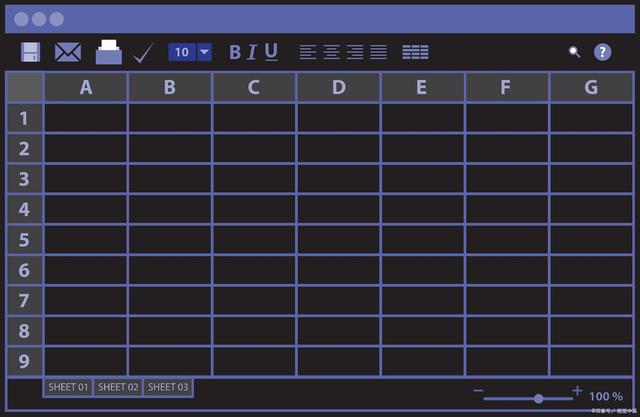
二、Word转Excel的注意事项
1.数据格式的保留
在转换过程中,我们需要注意保留数据的格式。特别是对于数字、日期等格式,需要在Excel中重新设置格式才能保持与Word中一致。同时,对于图片、表格等元素,也需要注意保持其完整性。
2.数据的一致性
在将Word转换成Excel时,需要确保数据的一致性。特别是对于有多个工作表或数据源的情况,需要确保转换后的数据在Excel中是准确无误的。对于有公式的数据,需要特别注意公式是否能够正确地复制到Excel中。
3.数据的处理和整理
在将Word转换成Excel后,需要对数据进行处理和整理。由于Word和Excel的数据格式存在差异,因此转换后可能存在一些问题,如多余的空格、错误的换行符等。我们需要对这些数据进行处理和整理,以确保数据的准确性和可读性。

三、总结与建议
将Word转换成Excel表格是一个常见的办公需求,我们可以根据实际情况选择不同的方法进行转换。对于少量数据,可以选择手动复制粘贴的方法;对于大量数据,建议使用Word插件或在线转换工具进行批量转换。在转换过程中,我们需要注意数据格式的保留、数据的一致性和数据的处理和整理等问题。同时,为了提高工作效率和准确性,建议熟练掌握各种转换方法并定期更新工具和插件。